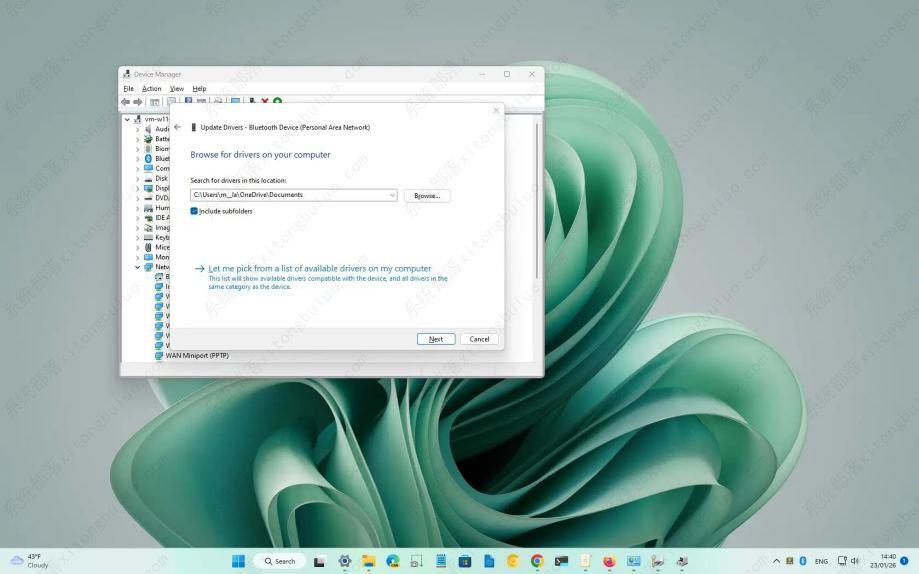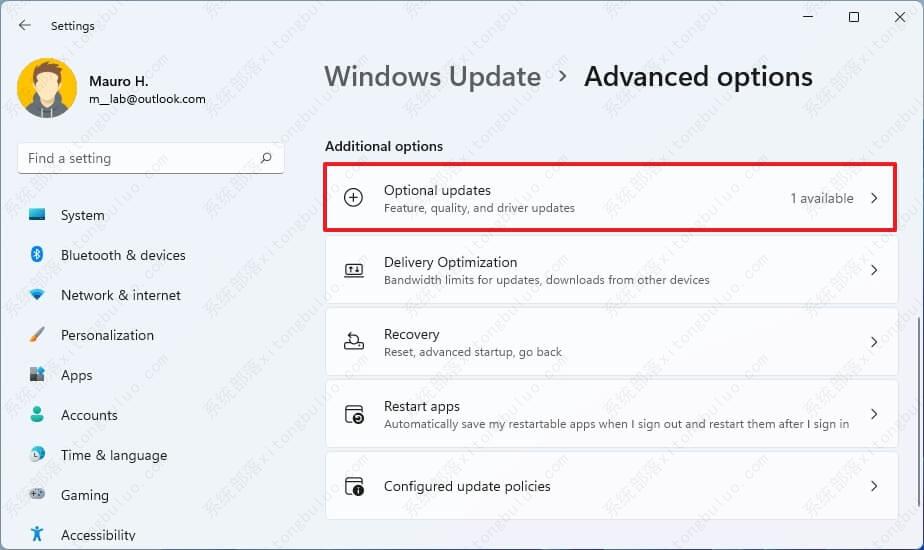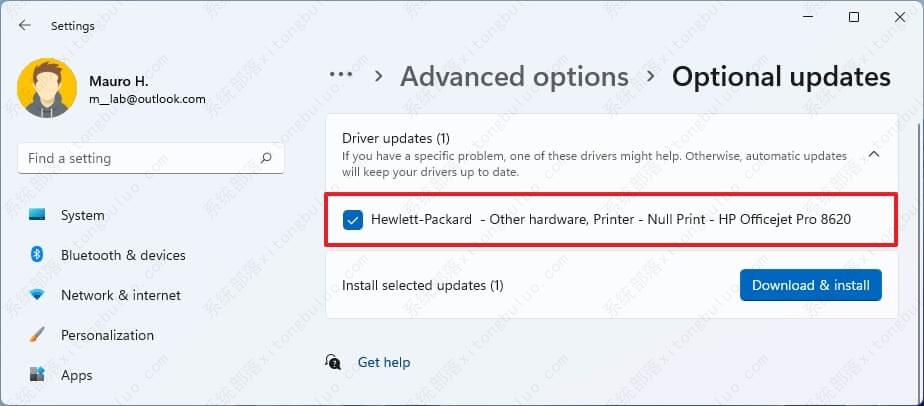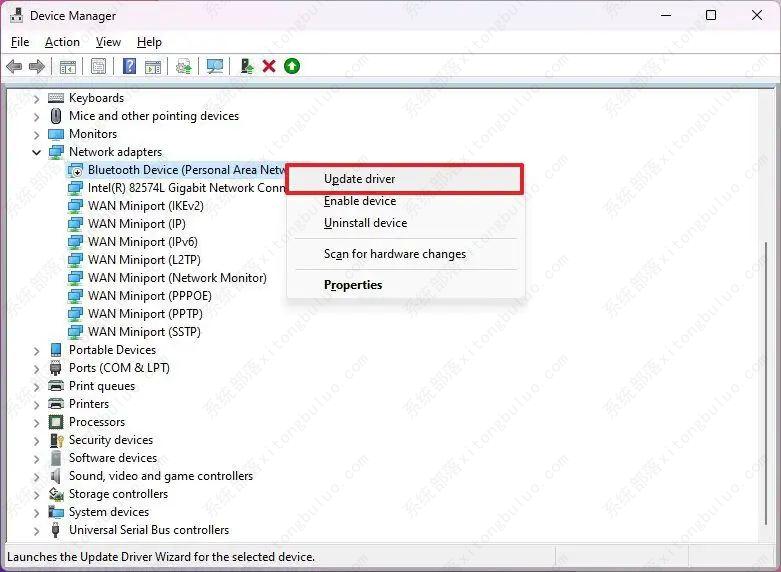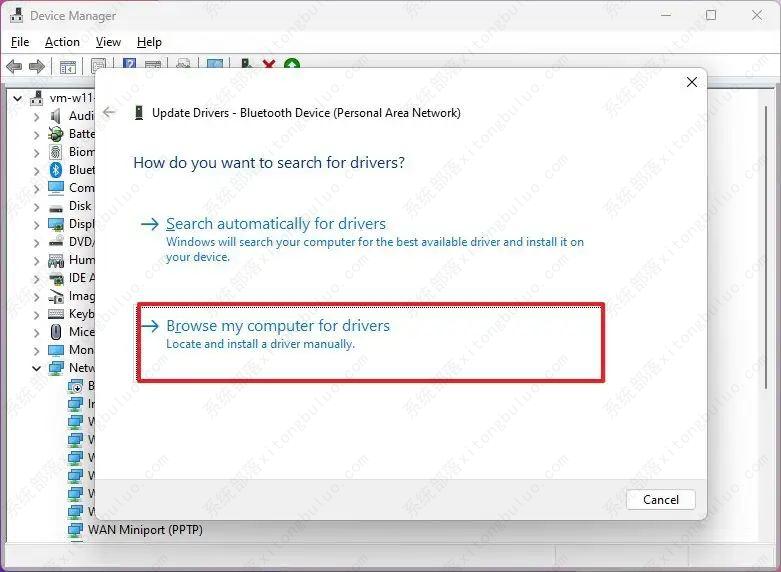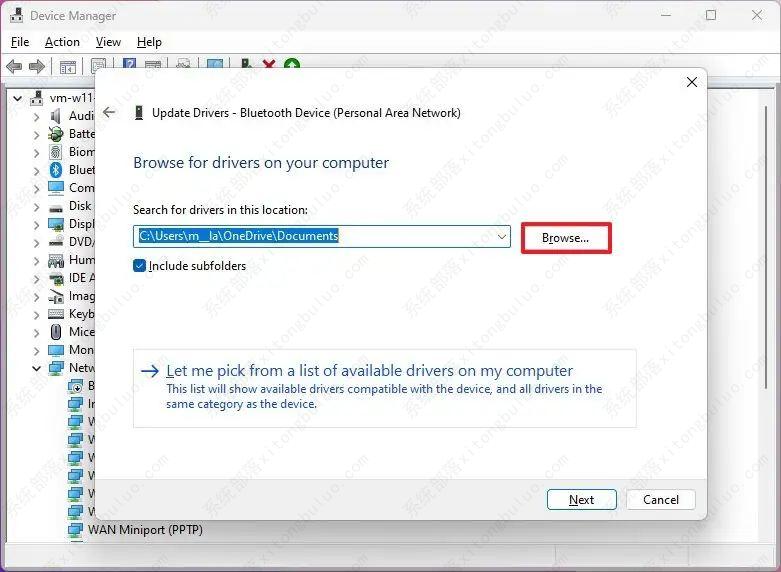如何在Windows 11上安装缺少的驱动程序?
在Windows 11上,即使系统可以自动检测并安装大多数驱动程序,但有时,对于缺少的驱动程序,您可能仍需要手动完成此过程。如果你最近连接了一个设备(如打印机、相机、网卡等)而 Windows 11 无法识别它,你至少有两种方法可以通过 Windows 更新或设备管理器安装缺少的驱动程序。
方法一:从 Windows 更新在 Windows 11 上安装缺少的驱动程序
要在 Windows 11 上安装缺少的驱动程序,请使用以下步骤:
1、打开设置。
2、单击Windows 更新。
3、单击高级选项选项卡。
4、在“可选更新”部分下,单击可选更新设置。
5、单击驱动程序更新设置。
6、选择您的设备缺少的设备驱动程序。
7、单击“下载并安装”按钮。
完成这些步骤后,缺少的驱动程序将安装在 Windows 11 上。
方法二:从设备管理器在 Windows 11 上安装缺少的驱动程序
在 Windows 11 上,您可以使用设备管理器安装驱动程序。但是,在继续之前,您必须将包从制造商支持网站下载到您的计算机或 USB 闪存驱动器上。
如果驱动程序带有“.zip”或“.cab”扩展名,您需要在使用说明之前解压缩文件。
要安装缺少的驱动程序,请准备好软件包或将 USB 驱动器与文件连接并使用以下步骤:
1、打开开始。
2、搜索设备管理器并单击最上面的结果以打开该应用程序。
3、右键单击缺少驱动程序的设备,然后选择更新驱动程序选项。
快速说明:有问题的设备可能会显示黄色标记并标记为未知。
4、单击“浏览我的计算机以查找驱动程序”选项。
5、单击浏览按钮并选择包含丢失驱动程序文件的文件夹。
6、单击确定按钮。
7、检查包括子文件夹选项。
8、单击下一步按钮。
9、继续屏幕上的指示(如果适用)。
完成这些步骤后,驱动程序将安装,允许设备与 Windows 11 交互。
相关文章
- Win11 23H2更新错误0x8000ffff的有效解决方法
- Win11 23H2安装KB5031455更新失败0x800f0984
- Win11 23H2安装失败显示错误代码0x80073701【图解】
- Win11任务栏图标消失了怎么办
- Win11照片查看器无法显示怎么办
- 更新Win11 23H2后玩游戏卡顿的两个解决方法
- Win11安装u盘驱动成功但是不能识别怎么办
- Win11怎么禁止自动安装软件
- Win11 23H2和22H2哪个更稳定?选哪个版本好?
- Win11 23H2和22H2哪个好?Win11 23H2和22H2区别
- Win11 23H2更新失败错误代码0x8007000D的解决方法
- Win11 23H2怎么样?Win11 23H2有必要更新吗?
- Win11 23H2好用吗?Win11 23H2值得更新吗?
- Win11更新补丁KB5031455安装失败的解决方法
- Win11 23H2如何卸载更新补丁-Win11强制卸载补丁KB5031455的方法
- Win11笔记本电脑屏幕突然变暗的解决方法
热门教程
win11关闭windows defender安全中心的四种方法
2Win11如何关闭Defender?Windows11彻底关闭Defender的3种方法
3win10不显示视频缩略图的两种解决方法
4win10关闭许可证即将过期窗口的方法
5win11怎么切换桌面?win11切换桌面的四种方法
6win11任务栏怎么显示网速?win11任务栏显示实时网速的方法
7win11忘记pin无法开机的三种最简单办法
8安装NET3.5提示0x800f0950失败解决方法
9Win11移动热点不能用怎么办?移动热点不工作怎么办?
10Win11如何打开预览窗格?Win11显示预览窗格的方法
装机必备 更多+
重装教程
大家都在看